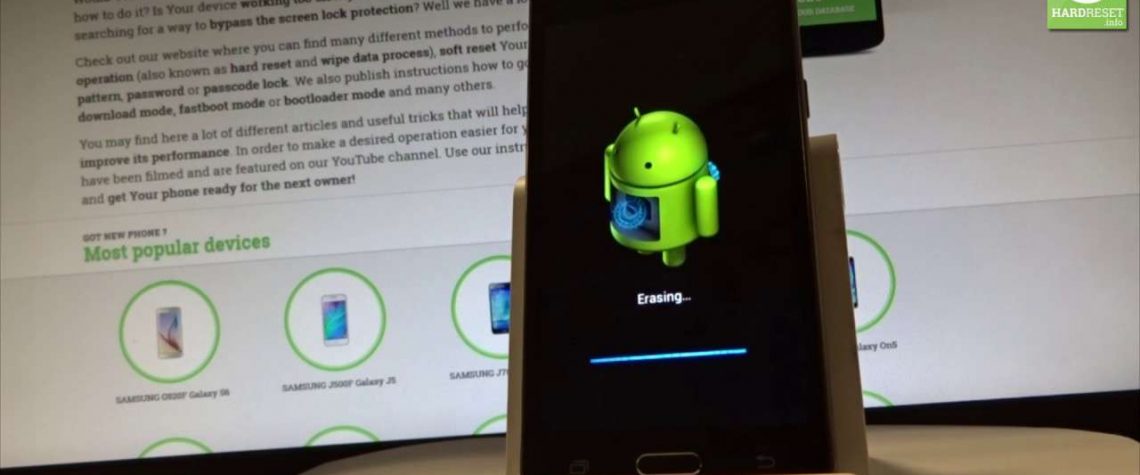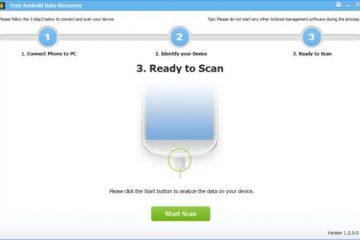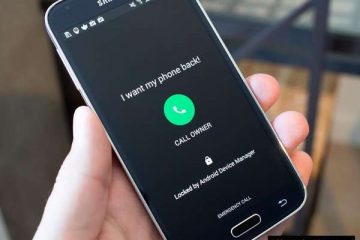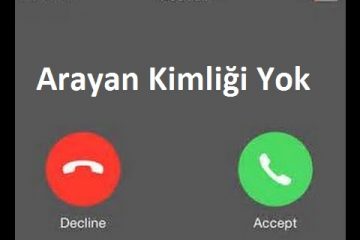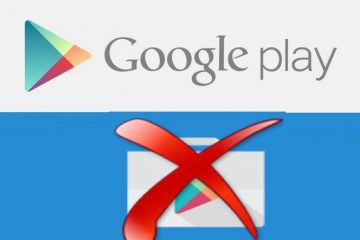Bazen bir Android cihazını fabrika ayarlarına getirmek gerekebilir. İster cihazınızı başkasına satmak veya cihazınızın kilidini açmak istiyorsanız, muhtemelen radikal bir sıfırlama yapmak zorunda kalacaksınız. Çoğu Android cihazı, ses ve güç düğmelerinin birleşimine basarak kolayca sıfırlanabilir.
Android cihazınızda tüm verileri silmek ve fabrika ayarlarına dönmek istiyorsanız Android telefona format atma yöntemini kullanabilirsiniz.
Ekranı Kilitli Kurtarma Modunda Ses Düğmeleri Olan Telefona Format Atma
Bir Android akıllı telefonu veya tableti sıfırlamak çok zor değildir; özellikle, cihazınızda bir giriş düğmesi varsa. Açıp Kapama düğmesi de dahil olmak üzere birkaç düğme basma işleminin bir kombinasyonu, fabrika verilerinin sıfırlama işleminin ilk adımı olacaktır.
Ancak fiziksel bir ses düğmesi yoksa, işlem normal tabletlerden oldukça farklı olabilir. Android tableti ses düzeyi düğmelerini kullanarak sıfırlamayı öğrenmek için aşağıda açıklanan adımları izleyin. Bu yöntemin yalnızca Android cihazınızda bir giriş düğmesi varsa çalışacağını unutmayın. (Genellikle Samsung Cihazlar)
- Adım: Öncelikle Telefonu Kapatın ve Takrar Açmak için Ses Açma Tuşu + Ana Düğme + Güç Düğmesine yani 3 tuşa birden aynı anda basılı tutun(Çok Önemli Ses Açma, Güç ve Ana Tuş 3’ü birden basılmalı) ! Android şekilli farklı bir açılış ekranı gelene kadar bu işlemi sürdürün.
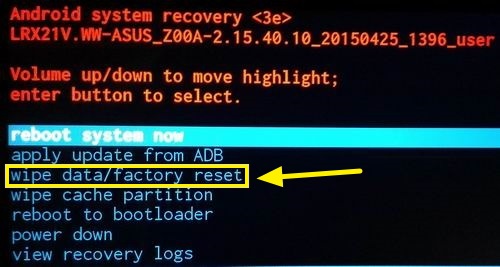
- Adım: Fabrika Ayarlarına Dönmeyi yapın
Gezinmek için ses açıp kapama düğmesini kullanarak, “Verileri sil” / fabrika ayarlarına sıfırlama “(Factory Reset) seçeneğine gidin. Seçeneği seçmek için güç düğmesine basın.
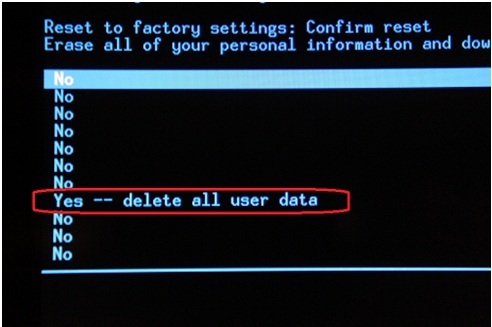
Verileri sil ve fabrika ayarlarına dön. “Evet” i seçerek seçiminizi onaylamanız gerekebilir.
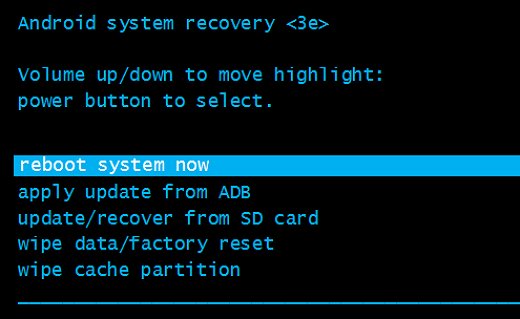
- Adım: Cihazınızı yeniden başlatın
Sıfırlama tamamlandıktan sonra, “şimdi sistemi yeniden başlat” seçeneğine gidin ve cihazınızı yeniden başlatmak için seçin. Bu işlemin sonunda cihazınız sıfırlanacaktır. Sistemi şimdi yeniden başlatın.
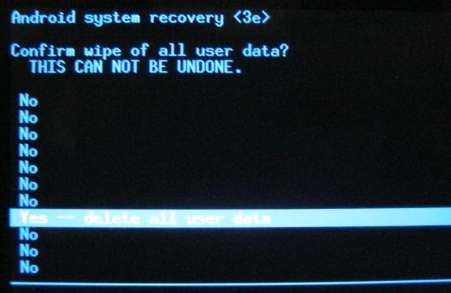
Ekranı Kilitli ve Ses Düğmesi Olmayan Telefona Format Atma
Android akıllı telefonu veya tableti sıfırlamayı seçmenin birçok nedeni vardır. Bazen, unutulan bir şifre tabletinizi kilitli hale getirebilir. Bazen, akıllı telefonunuzun veya tabletinizin ekranı sıkışabilir ve yanıt vermeyebilir. Veya cihazınız daha da kötüsü için çıkarılabilir olmayan bir pil ile gelebilir. Tüm bu sorunlar ve diğerleri için cihazınızı sıfırlamak isteyebilirsiniz. Ancak, cihazınızda bir ana düğme veya ses düğmesi bulunmuyorsa, farklı bir yöntem kullanmak isteyebilirsiniz. Ses düzeyi düğmesi olmadan tablet sabit sıfırlama işlemini gerçekleştirmek için aşağıda açıklanan basit adımları izleyin.
Adım 1: Reset iğne deliğini bulun
Arka panoda veya bir akıllı telefonun ön kısımlarında çok küçük bir açıklık arayın. Genellikle, bu gibi iğne delikleri “Reset” veya “Reboot” olarak işaretlenir ve arka panelin sol üst köşesinde bulunur. Ancak cihazınızı sıfırlamak için kullandığınız küçük mikrofona kalıcı zarar verebileceğinden diğer komplikasyonlara yol açabileceğinden, mikrofon ile karıştırmamaya özen gösterin.
Adım 2: deliğe bir pim(iğne) takın
Yerleştirdikten sonra, deliğe gerilmiş bir ataç veya küçük bir pim takın ve birkaç saniye basın.
Artık Android cihazınızdaki tüm veriler sıfırlanacak. Bundan sonra, cihazınızı herhangi bir sorun yaşamadan normal şekilde kullanmaya devam edebilirsiniz.
Telefon Normal Çalışıyorken Sıfırlama
Android tabletiniz veya akıllı telefonunuz normal bir şekilde çalışıyorsa, cihazınız yalnızca cihazınızı kullanarak fabrika ayarlarına sıfırlanabilir. Cihazınızda bir ev düğmesi veya ses kontrolü düğmesi yoksa bile, bu yöntem uygulanabilir ve cihazı sıfırlamak için kullanılabilir.
Ancak Android cihazınızı sıfırlamak için bu yöntemi kullanmadan önce, cihazınızda sahip olduğunuz tüm gerekli bilgileri yedeklediğinizden emin olun. Ayrıca, Google hesabınızı kullanarak tüm önemli dosyaları buluta senkronize edebilirsiniz. Ayrıca, bu prosedürün cihazınızın oturum açtığı tüm hesapları kaldıracağını unutmayın.
- Adım: Ayarlar uygulamasını açın
Cihazınızı açmak için cihazınızın uygulama bölümündeki Ayarlar uygulamasına dokunun.
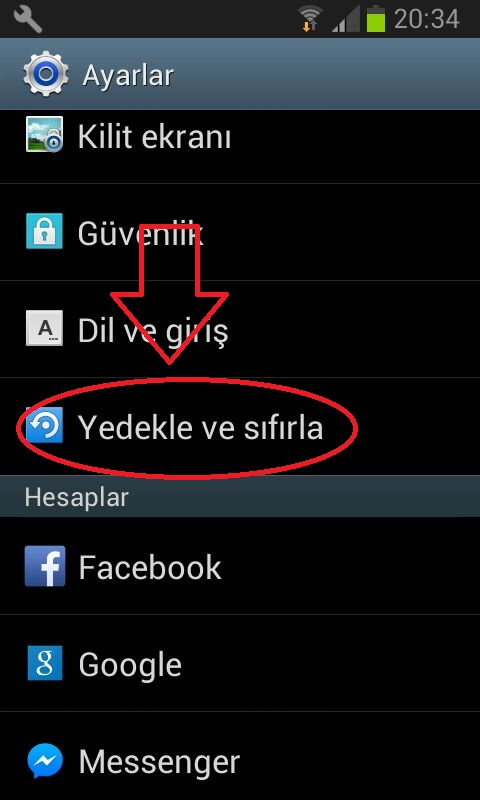
- Adım: Veri Sıfırlama klasörünü seçin
Bundan sonra, “Yedekle ve Sıfırla” seçeneğini bulana kadar aşağı gidin. Klasörü açmak için üzerine dokunun ve veri sıfırlama klasörünü seçin.
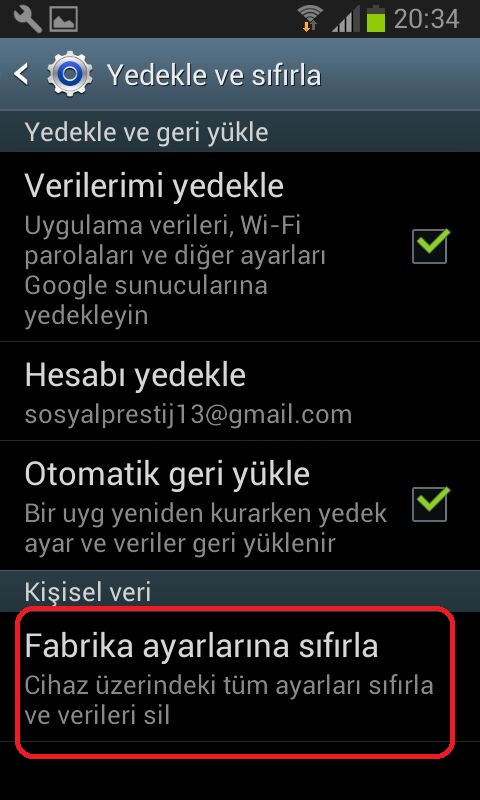
- Adım: Fabrika verilerine sıfırlama üzerine dokunun
Şimdi, “Fabrika verilerine sıfırlama” seçeneğini bulmak için aşağı doğru hızlıca kaydırın ve üzerine hafifçe dokunun. İşlemi başlatmak için onay istemenizi isteyen yeni bir ekran açılacaktır. İşlemi başlatmak için “Aygıtı sıfırla” üzerine dokunun.
İşlemin sonunda, cihazınız zorunlu yeniden başlatmayı tamamladıktan sonra sıfırlanır ve kullanıma hazır hale gelir.
Bunlar ses seviyesi düğmelerini kullanmadan sabit sıfırlama yapabileceğiniz yöntemlerdir. Yöntemlerin zorluk seviyesi, Android cihazın türüne ve markasına bağlı.
Sonuç:
Çocuğunuz ya da başka sebepten kaynaklı telefonu resetlemek zorunda kalmışsanız verilerinizi kurtarma şansınız vardır. Daha sonra Google Drive ya da Telefon üreticiniz üzerinden yedekleri yükleyebilirsiniz. Verileri kurtarma hakkında Samsung Silinen Fotoğrafları Geri Getirme yazımıza göz atabilirsinzi. Umarız problemleriniz çözülmüştür.